So erhalten Sie Schlafenszeit-Benachrichtigungen basierend auf der Zeit, zu der Sie aufwachen müssen

So erhalten Sie Schlafenszeit-Benachrichtigungen basierend auf der Zeit, zu der Sie aufwachen müssen
Möchten Sie wissen, wann und wann Ihr Computer zuletzt heruntergefahren wurde? Wenn Sie überwachen, wann die Computer im Büro oder zu Hause zuletzt heruntergefahren wurden, möchten Sie möglicherweise das genaue Datum und die Uhrzeit wissen. Viele Büroangestellte fahren ihre Computer nicht herunter, und wer zu Hause viel herunterlädt, erinnert sich möglicherweise nicht mehr an den letzten Herunterfahrvorgang.
Um das genaue Datum und die Uhrzeit in Windows XP zu ermitteln, klicken Sie auf „Start “ > „Ausführen“ und geben Sie „Eventvwr.msc“ ein.
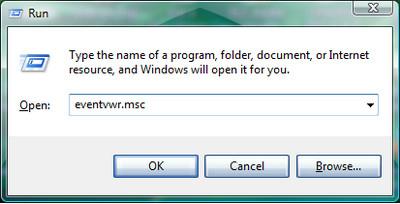
Oder geben Sie in Windows Vista „Ereignisanzeige“ in die Suchleiste im Startmenü ein .
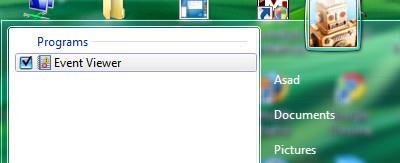
Wenn in Windows Vista das Fenster „Benutzerkontensteuerung“ erscheint und Sie um Erlaubnis bittet, klicken Sie auf „ Fortfahren“ .
Unter Windows XP: Klicken Sie auf System .
Unter Windows Vista: Sie müssen in der linken Seitenleiste auf die Windows-Protokolle und dann auf System doppelklicken .
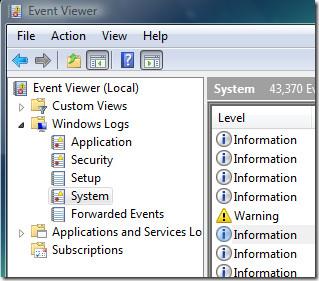
Um nun herauszufinden, wann Ihr Computer das letzte Mal heruntergefahren wurde, müssen Sie die Ergebnisse nach Datum sortieren , damit Sie leichter zwischen dem letzten Herunterfahren und allen vorherigen Herunterfahren unterscheiden können.
Suchen Sie den aktuellsten Eintrag mit der ID 6006 und der Spalte „Quelle“ mit dem Eintrag „Ereignisprotokoll“. Die Ereignisanzeige ordnet jedem Prozess, der die Systemleistung bestimmt, eine ID zu. 6006 ist die ID für das Herunterfahren. Da wir die Ereignisanzeige in absteigender Reihenfolge nach Datum und Uhrzeit sortiert haben, bestimmt die erste ID 6006 nun den Zeitpunkt des letzten Herunterfahrens.
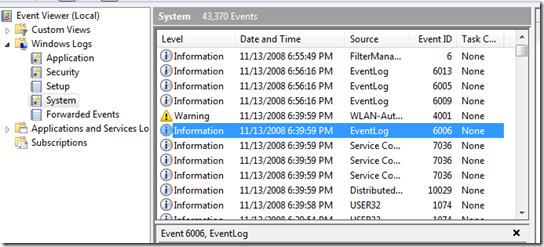
Die im unteren Fenster angezeigten Datums- und Zeitinformationen geben das Datum und die Uhrzeit Ihres letzten Herunterfahrens an. So können Sie ganz einfach den Zeitpunkt des letzten Herunterfahrens Ihres Computers überwachen und erhalten einen Überblick über den Stromverbrauch im Leerlauf.
So erhalten Sie Schlafenszeit-Benachrichtigungen basierend auf der Zeit, zu der Sie aufwachen müssen
So schalten Sie Ihren Computer über Ihr Telefon aus
Windows Update arbeitet grundsätzlich in Verbindung mit der Registrierung und verschiedenen DLL-, OCX- und AX-Dateien. Falls diese Dateien beschädigt werden, sind die meisten Funktionen von
Neue Systemschutz-Suiten schießen in letzter Zeit wie Pilze aus dem Boden, alle bringen eine weitere Antiviren-/Spam-Erkennungslösung mit sich, und wenn Sie Glück haben
Erfahren Sie, wie Sie Bluetooth unter Windows 10/11 aktivieren. Bluetooth muss aktiviert sein, damit Ihre Bluetooth-Geräte ordnungsgemäß funktionieren. Keine Sorge, es ist ganz einfach!
Zuvor haben wir NitroPDF getestet, einen netten PDF-Reader, der es dem Benutzer auch ermöglicht, Dokumente in PDF-Dateien zu konvertieren, mit Optionen wie Zusammenführen und Aufteilen der PDF
Haben Sie schon einmal ein Dokument oder eine Textdatei mit redundanten, unbrauchbaren Zeichen erhalten? Enthält der Text viele Sternchen, Bindestriche, Leerzeichen usw.?
So viele Leute haben nach dem kleinen rechteckigen Google-Symbol neben Windows 7 Start Orb auf meiner Taskleiste gefragt, dass ich mich endlich entschlossen habe, dies zu veröffentlichen
uTorrent ist mit Abstand der beliebteste Desktop-Client zum Herunterladen von Torrents. Obwohl es bei mir unter Windows 7 einwandfrei funktioniert, haben einige Leute
Jeder muss bei der Arbeit am Computer häufig Pausen einlegen. Wenn Sie keine Pausen machen, besteht eine große Chance, dass Ihre Augen aufspringen (okay, nicht aufspringen).







